جدول محتوایی
معرفی
نصب کالی لینوکس روی کامپیوتر شما یک فرآیند آسان است. این راهنما نصب اولیه (که می تواند بر روی سخت افزار خالی یا VM مجازی انجام شود)، گاهی اوقات، ممکن است داده های حساسی داشته باشید که ترجیح می دهید با استفاده از رمزگذاری کامل دیسک (FDE) رمزگذاری کنید. در طول فرآیند راه اندازی، می توانید نصب رمزگذاری شده LVM را بر روی هارد دیسک یا درایوهای USB آغاز کنید.
ابتدا به سخت افزار کامپیوتر سازگار نیاز دارید. لینوکس کالی بر روی پلتفرم های amd64 (x86_64/64-bit) و i386 (x86/32-bit) پشتیبانی می شود. در صورت امکان، استفاده از تصاویر amd64 را توصیه می کنیم. همانطور که در بخش زیر ذکر شده است، نیازهای سخت افزاری حداقل هستند، اگرچه سخت افزار بهتر به طور طبیعی عملکرد بهتری را ارائه می دهد. شما باید بتوانید از Kali Linux روی سخت افزارهای جدیدتر با UEFI و سیستم های قدیمی تر با بایوس استفاده کنید.
تصاویر i386 ما بهطور پیشفرض از هسته PAE استفاده میکنند، بنابراین میتوانید آنها را روی سیستمهایی با بیش از 4 گیگابایت رم اجرا کنید.
در مثال ما، کالی لینوکس را در یک VM مهمان تازه نصب می کنیم، بدون اینکه هیچ سیستم عاملی از قبل نصب شده باشد. ما سایر سناریوهای احتمالی را در طول راهنما توضیح خواهیم داد.
سیستم مورد نیاز
الزامات نصب برای کالی لینوکس بسته به آنچه می خواهید نصب کنید و راه اندازی شما متفاوت است. برای سیستم مورد نیاز:
در پایین ترین سطح، می توانید Kali Linux را به عنوان یک سرور پوسته ایمن (SSH) اولیه بدون دسکتاپ، با استفاده از 128 مگابایت رم (512 مگابایت توصیه می شود) و 2 گیگابایت فضای دیسک راه اندازی کنید.
در سطح بالاتر، اگر می خواهید دسکتاپ پیش فرض Xfce4 و متاپکیج پیش فرض kali-linux-default را نصب کنید، باید حداقل 2 گیگابایت رم و 20 گیگابایت فضای دیسک را در نظر بگیرید.
هنگام استفاده از برنامههای پرمصرف، مانند Burp Suite، حداقل 8 گیگابایت رم (و حتی بیشتر اگر یک برنامه وب بزرگ باشد!) یا استفاده از برنامههای همزمان را توصیه میکنند.
آماده سازی برای نصب
کالی لینوکس را دانلود کنید. (تصویر با علامت Installer را توصیه می کنیم).
ISO کالی لینوکس را روی DVD یا تصویر Kali Linux Live در درایو USB رایت کنید.
مطمئن شوید که رایانه شما برای بوت شدن از CD/DVD/USB در BIOS/UEFI تنظیم شده است.
در تنظیمات UEFI، مطمئن شوید که Secure Boot غیرفعال است.
[adrotate banner=”2″]مراحل نصب لینوکس کالی
1 – بوت
برای شروع نصب، با محیط نصب انتخابی خود راهاندازی کنید. باید با صفحه بوت کالی لینوکس از شما استقبال کرد. Graphical install یا Install (Text-Mode) را انتخاب کنید. در این مثال، Graphical install را انتخاب کردیم.
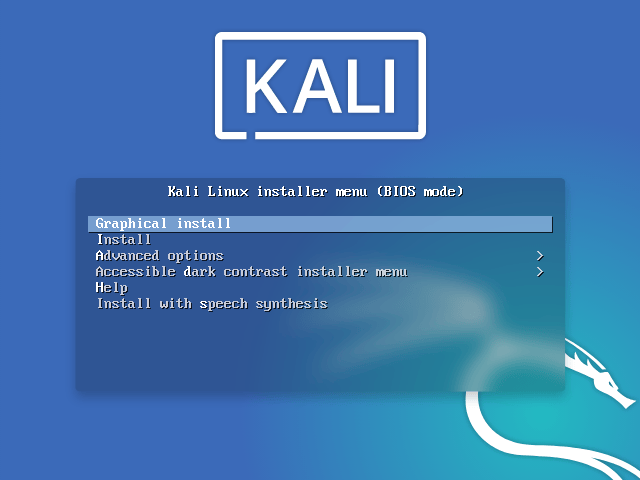
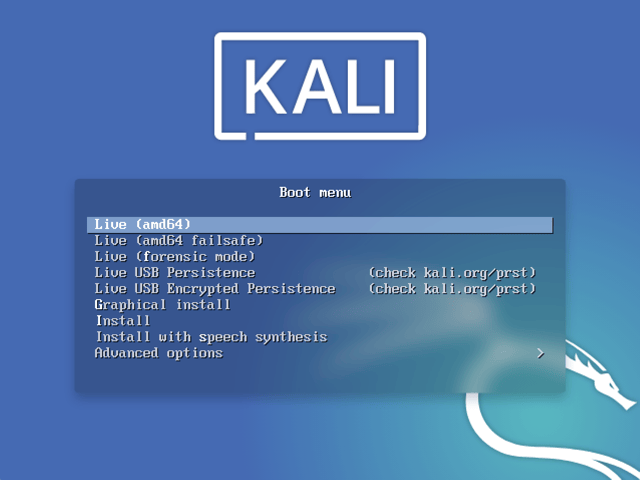
2 – انتخاب زبان
زبان مورد نظر خود را انتخاب کنید. این هم برای فرآیند راه اندازی و هم برای زمانی که از Kali Linux استفاده می کنید استفاده می شود.
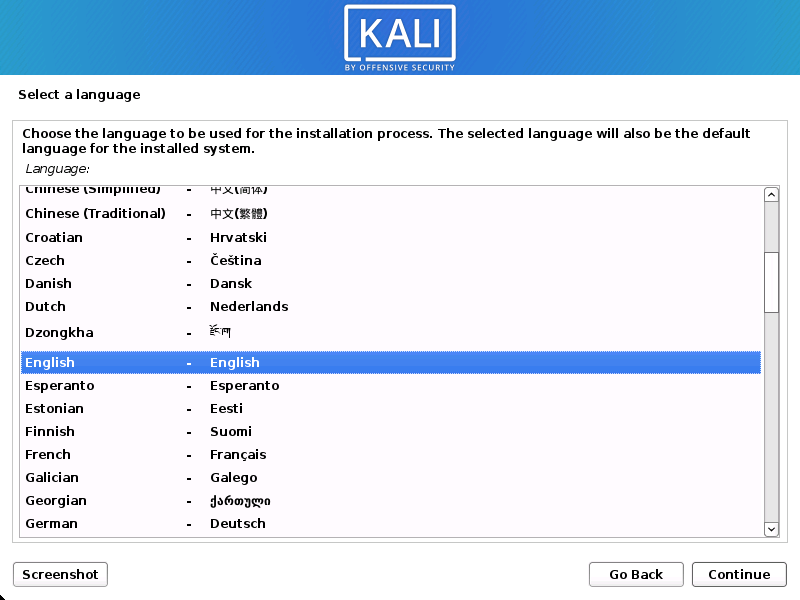
3 – موقعیت جغرافیایی خود را مشخص کنید.
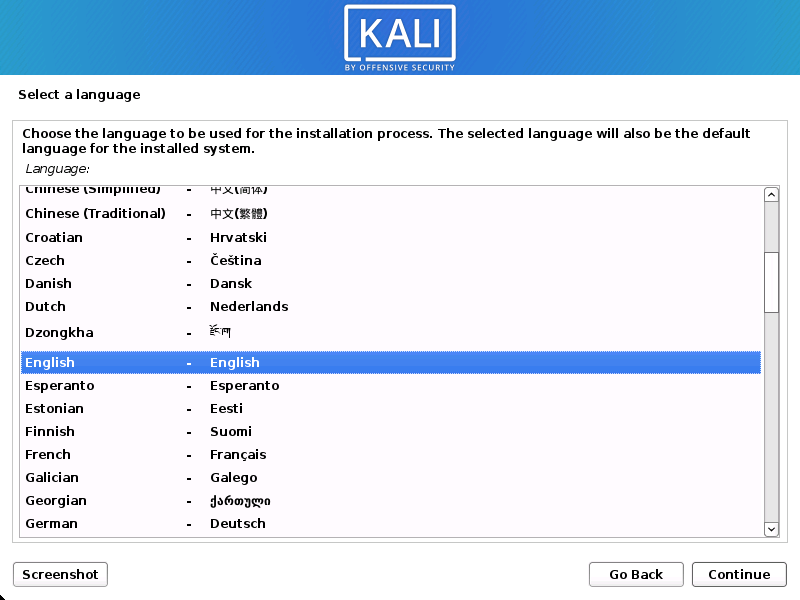
4 – طرح بندی صفحه کلید خود را انتخاب کنید.
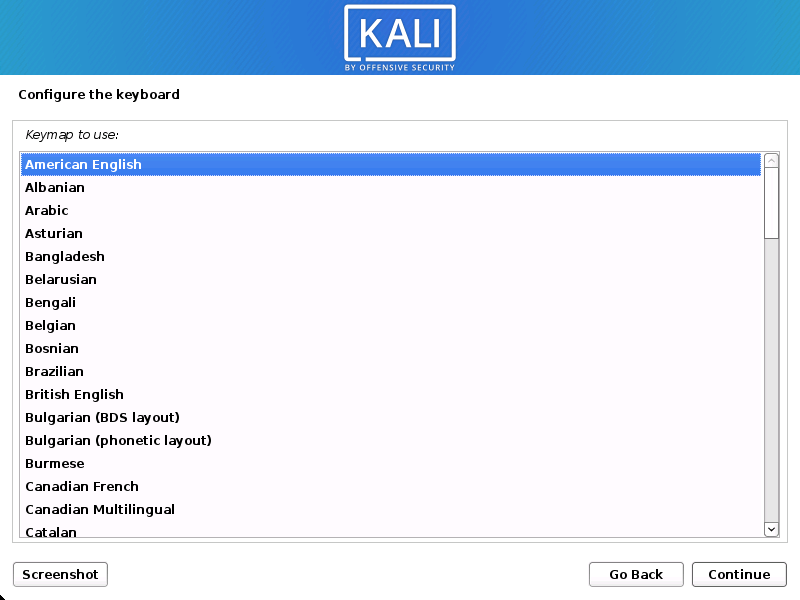
5 – تنظیمات شبکه
راهاندازی اکنون رابطهای شبکه شما را بررسی میکند، به دنبال یک سرویس DHCP میگردد و سپس از شما میخواهد که یک نام میزبان برای سیستم خود وارد کنید. در مثال زیر، ما kali را به عنوان نام میزبان خود وارد کرده ایم.
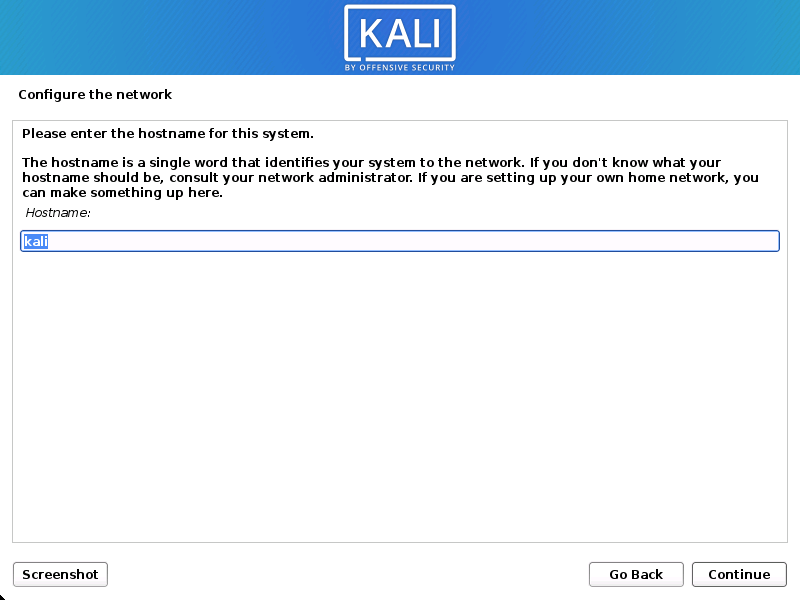
میتوانید به صورت اختیاری یک نام دامنه پیشفرض برای استفاده از این سیستم ارائه دهید (مقادیر ممکن است از DHCP گرفته شوند یا اگر یک سیستم عامل موجود از قبل وجود داشته باشد).
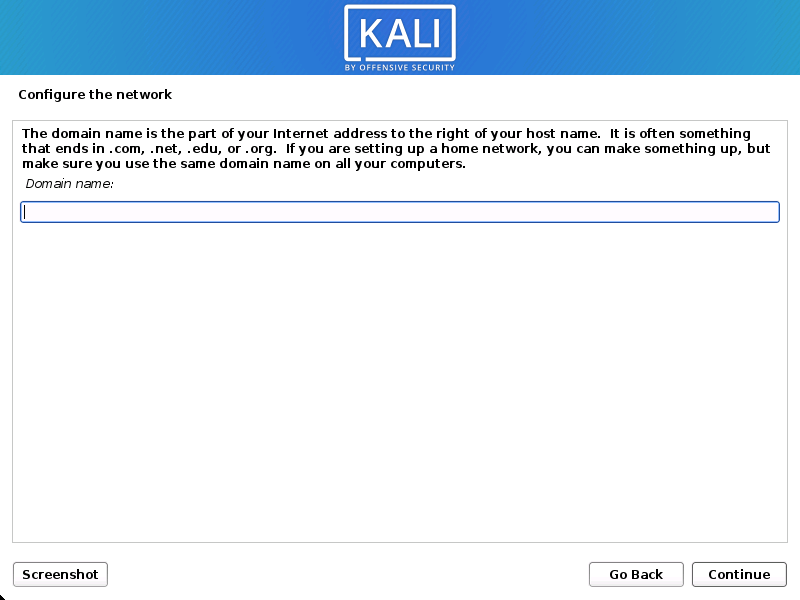
6 – حساب های کاربری
در مرحله بعد، حساب کاربری سیستم (نام کامل، نام کاربری و رمز عبور قوی) را ایجاد کنید.
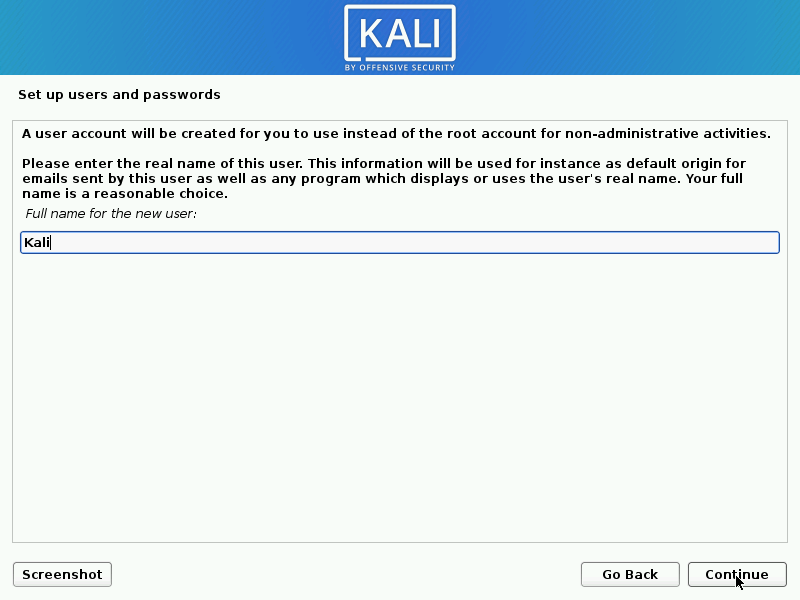
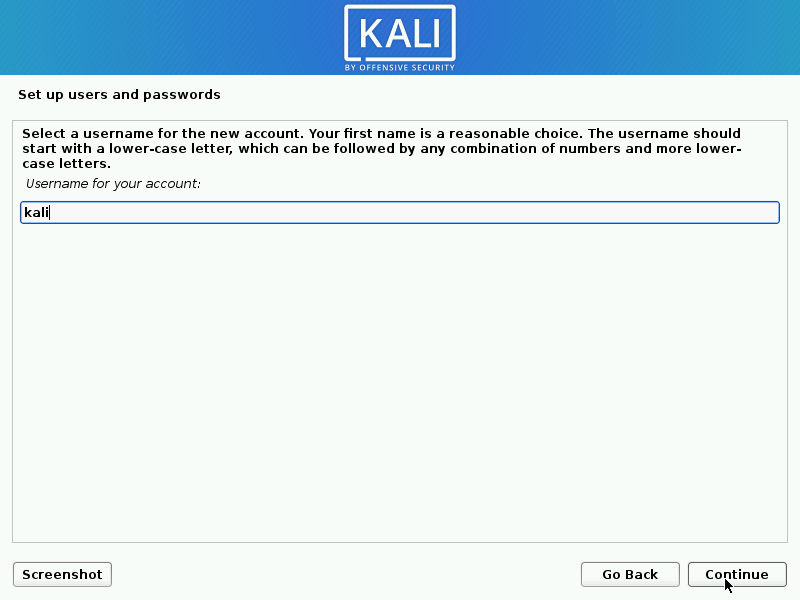
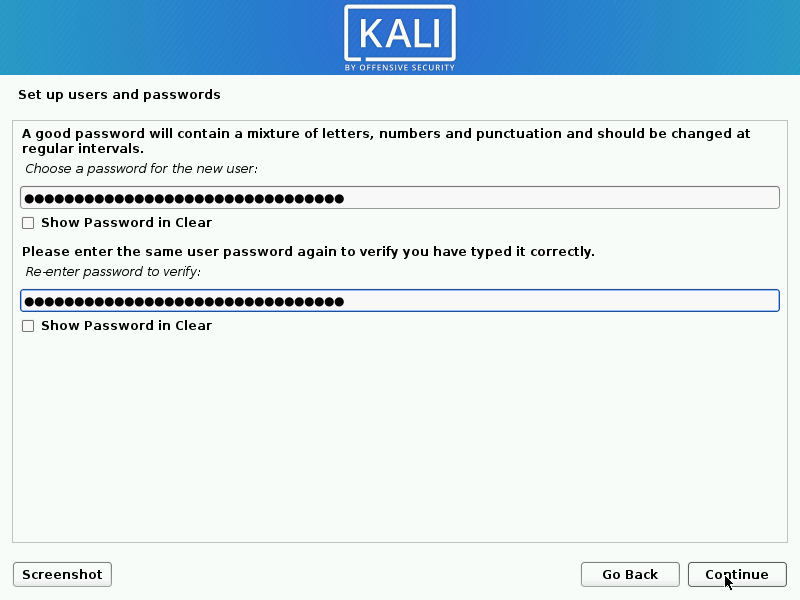
7 – ساعت
بعد، منطقه زمانی خود را تنظیم کنید.
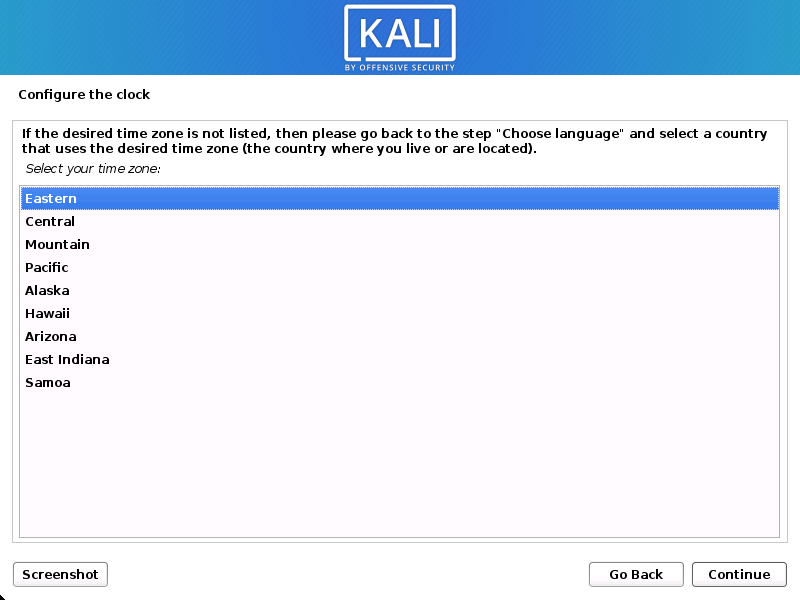
8 – دیسک
نصب کننده اکنون دیسک های شما را بررسی می کند و بسته به تنظیمات، گزینه های مختلفی را به شما پیشنهاد می دهد.
در راهنمای خود، ما از یک دیسک تمیز استفاده می کنیم، بنابراین چهار گزینه برای انتخاب داریم. ما Guided – کل دیسک را انتخاب می کنیم، زیرا این نصب راه انداز تکی برای کالی لینوکس است، بنابراین ما نمی خواهیم هیچ سیستم عامل دیگری نصب شود، بنابراین خوشحالیم که دیسک را پاک کنیم.
اگر یک داده از قبل موجود روی دیسک وجود داشته باشد، یک گزینه اضافی (Guided – استفاده از بزرگترین فضای آزاد مداوم) نسبت به مثال زیر خواهید داشت. این به تنظیمات دستور می دهد که هیچ داده موجود را تغییر ندهد، که برای راه اندازی دوگانه در یک سیستم عامل دیگر عالی است. چون در این مثال اینطور نیست، قابل مشاهده نیست.
کاربران باتجربه می توانند از روش پارتیشن بندی دستی برای گزینه های پیکربندی دقیق تر استفاده کنند که در راهنمای BTRFS ما بیشتر به آن پرداخته شده است.
اگر می خواهید کالی لینوکس را رمزگذاری کنید، می توانید رمزگذاری کامل دیسک (FDE) را با انتخاب Guided – used whole disk و راه اندازی LVM رمزگذاری شده فعال کنید. وقتی انتخاب شد، بعداً در تنظیمات (نه در این راهنما) از شما می خواهد که یک رمز عبور (دو بار) وارد کنید. هر بار که کالی لینوکس را راه اندازی می کنید باید این رمز عبور را وارد کنید.
[adrotate banner=”4″]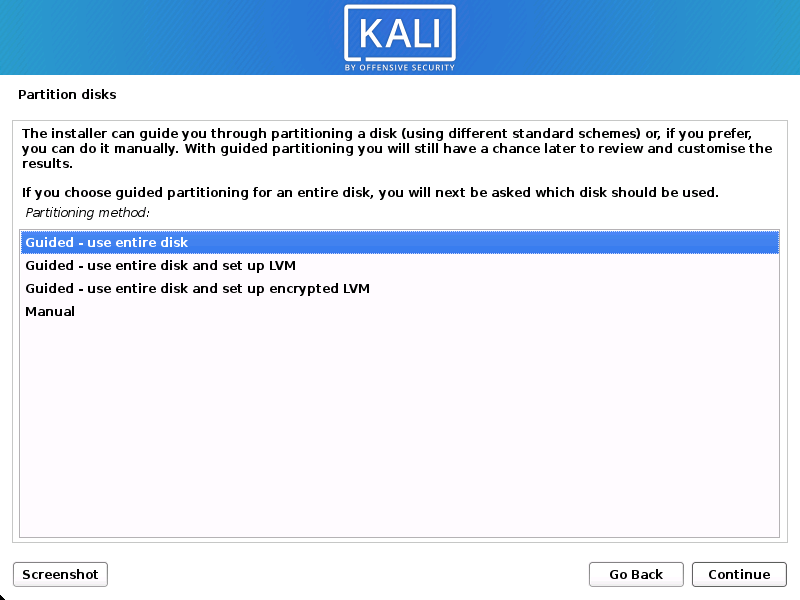
دیسک مورد نظر برای پارتیشن بندی را انتخاب کنید.
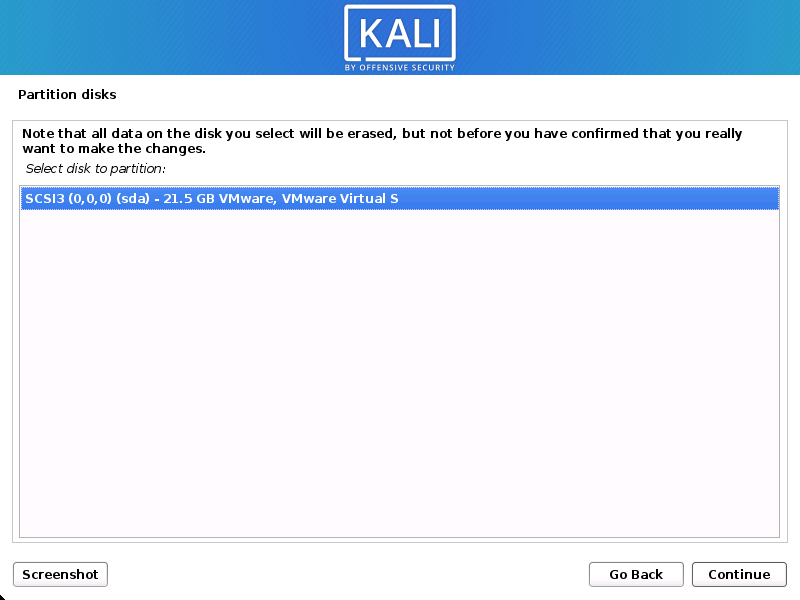
بسته به نیاز خود، میتوانید انتخاب کنید که همه فایلهای خود را در یک پارتیشن – پیشفرض – نگه دارید یا پارتیشنهای جداگانهای برای یک یا چند دایرکتوری سطح بالا داشته باشید.
اگر مطمئن نیستید که کدام را می خواهید، “All files in one partition” را می خواهید.
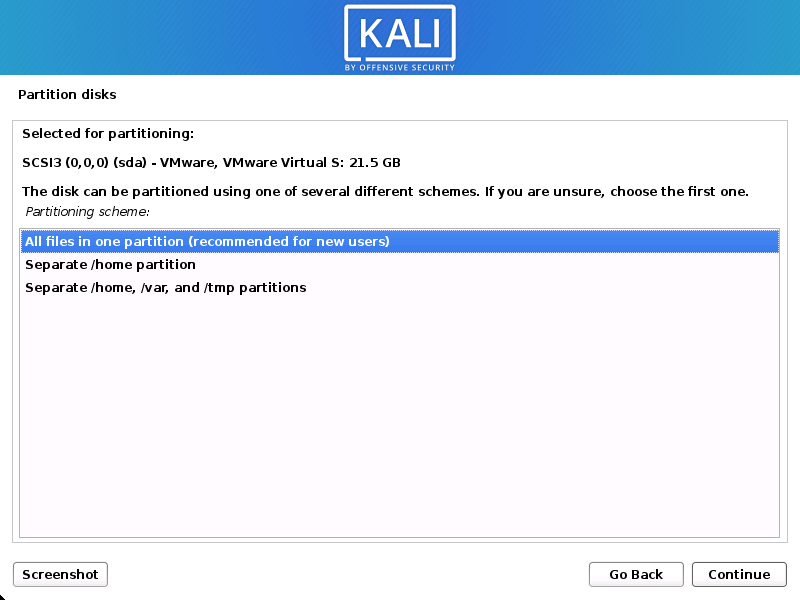
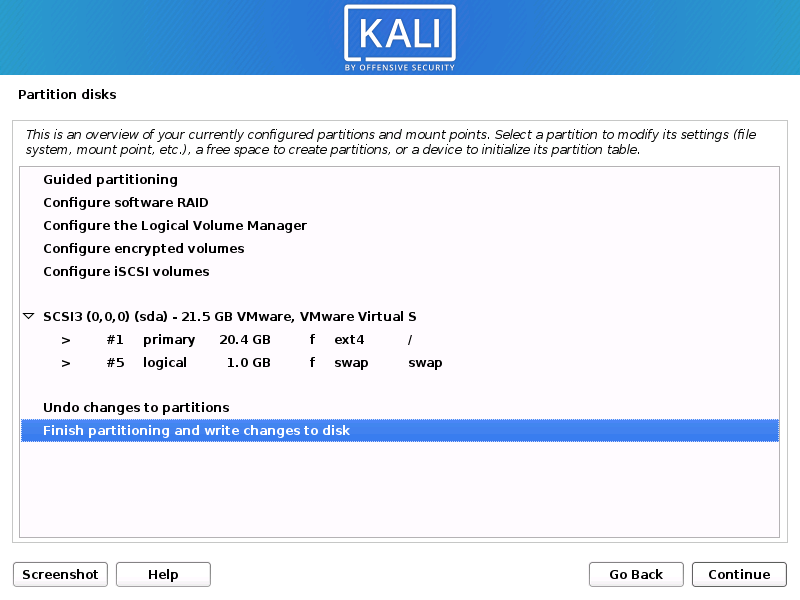
در مرحله بعد، آخرین فرصت را خواهید داشت تا تنظیمات دیسک خود را قبل از ایجاد تغییرات غیرقابل برگشت توسط نصب کننده بررسی کنید. بعد از اینکه روی Continue کلیک کردید، نصب کننده کار می کند و نصب تقریباً تمام شده است.
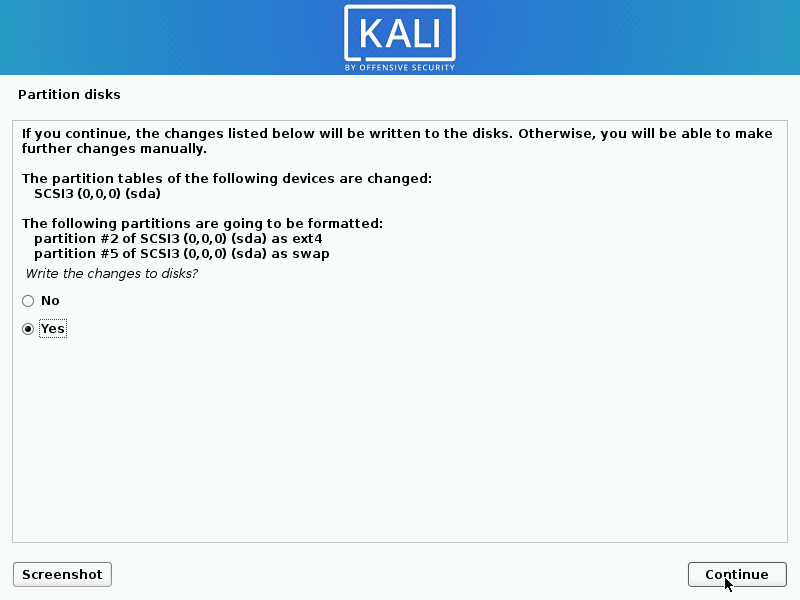
9 – اطلاعات پروکسی
کالی لینوکس از یک مخزن مرکزی برای توزیع برنامه ها استفاده می کند. در صورت نیاز باید هر گونه اطلاعات پروکسی مناسب را وارد کنید.
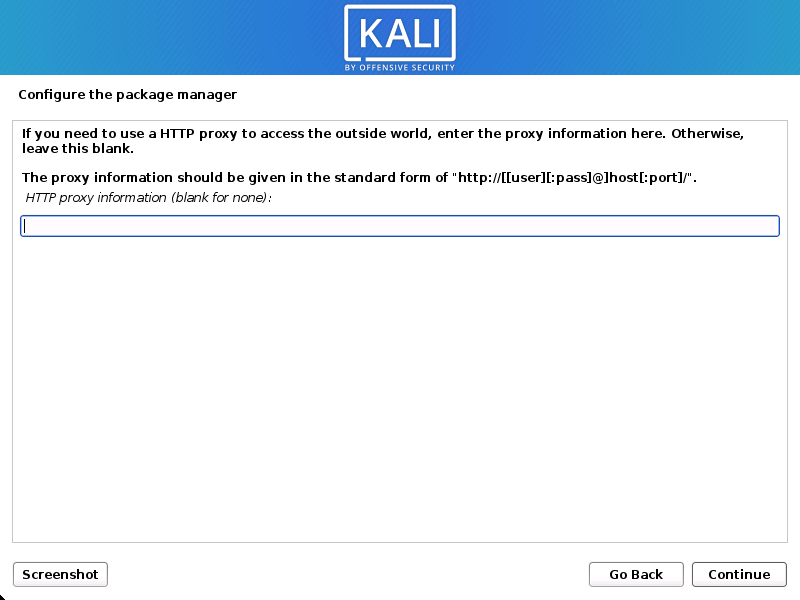
10 – متا بسته ها
بسته های مورد نیاز خود را نصب کنید.
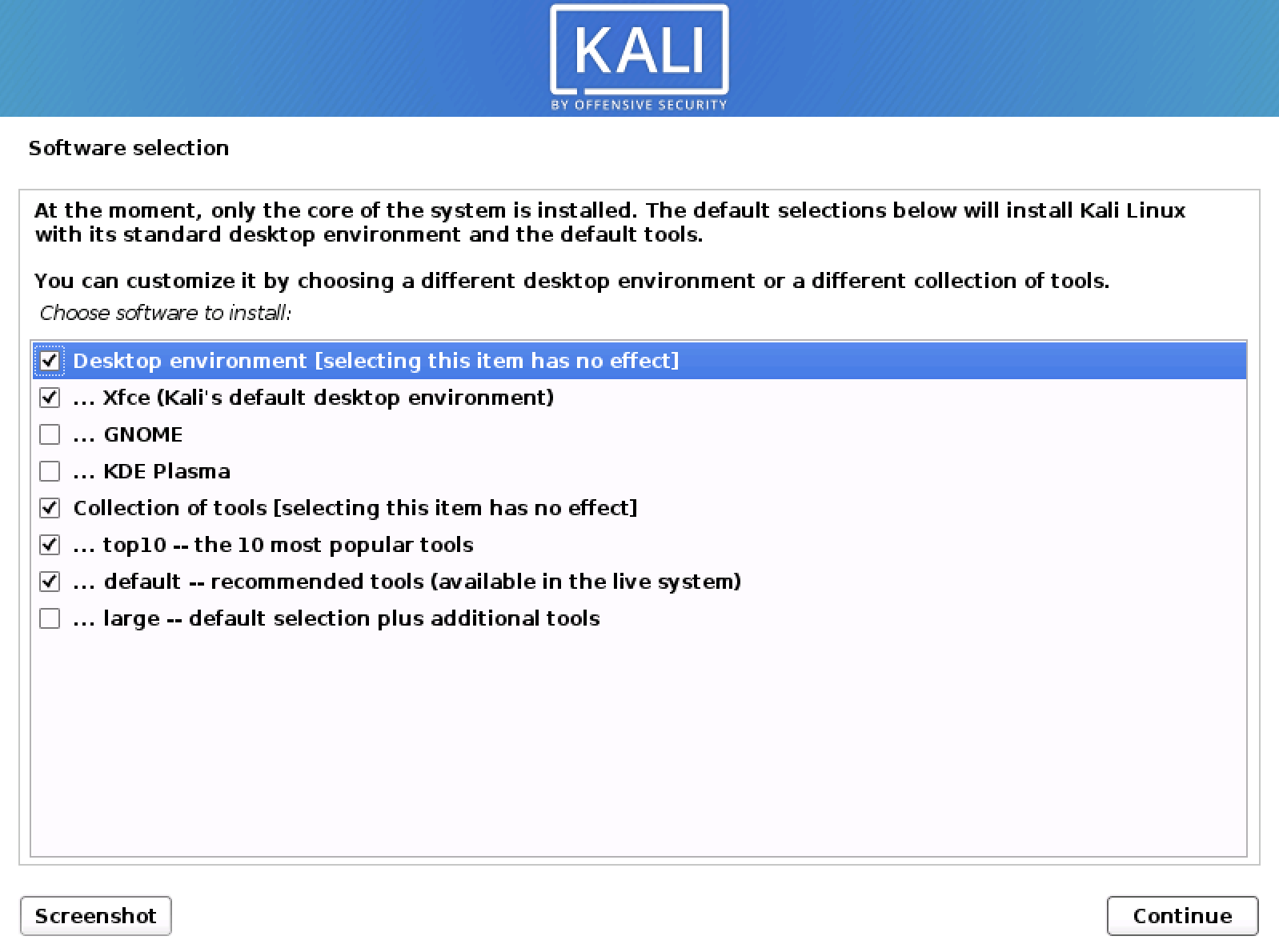
11 – اطلاعات بوت
سپس برای نصب بوت لودر GRUB تأیید کنید.
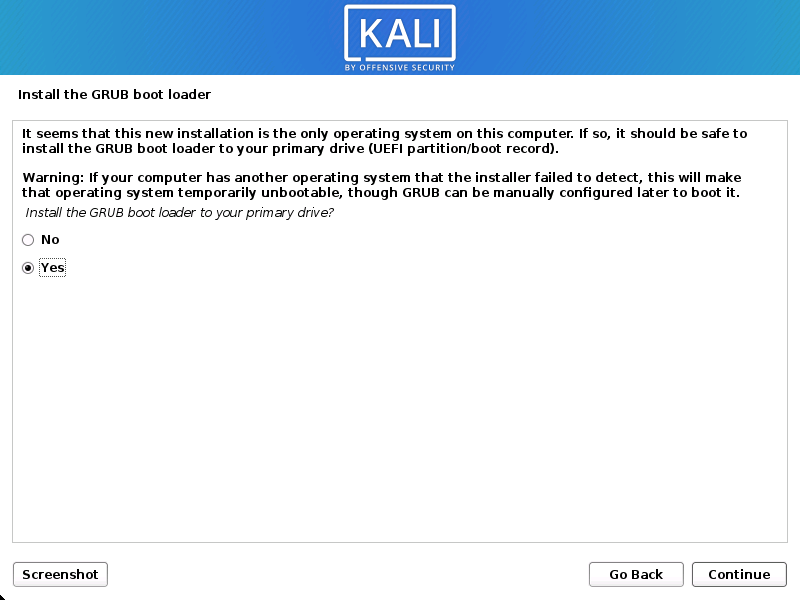
هارد دیسک را برای نصب بوت لودر GRUB انتخاب کنید (به طور پیش فرض هیچ درایوی را انتخاب نمی کند).
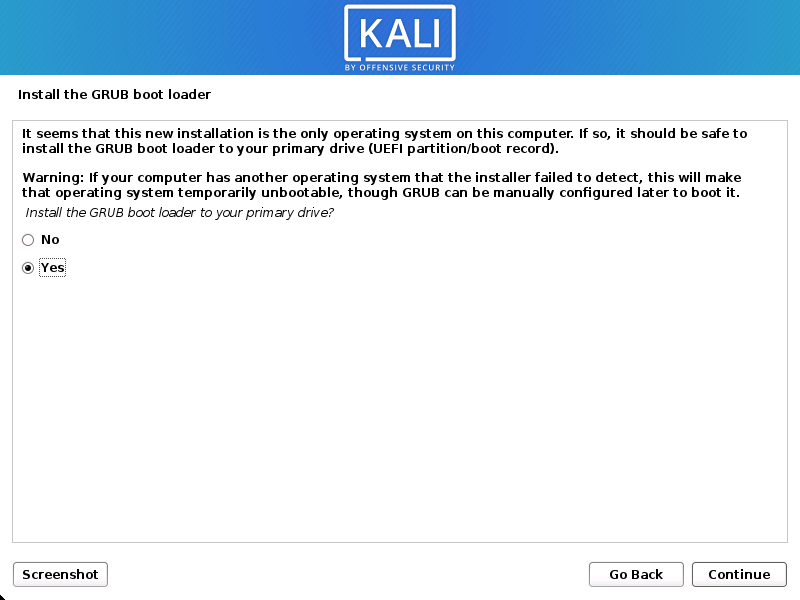
12 – راه اندازی مجدد
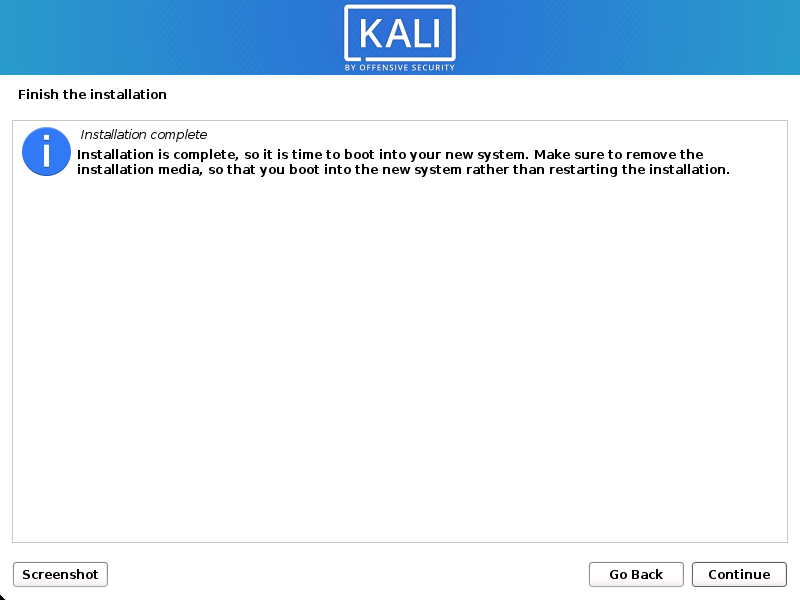
نصب کالی به اتمام رسید موفق و سربلند باشید D:


عالی بود ممنون
من توی تنظیمات فایروال سرور مشکل دارم. بعضی از IPها بلاک میشن درحالی که باید اجازه دسترسی داشته باشن. کسی تجربه مشابه داره؟
هاستینگ ابری رو چند ماهه استفاده میکنم و واقعاً راضی هستم. scalability عالی داره و موقع ترافیک بالا به مشکل نمیخوریم.
بکاپگیری اتوماتیک از سرور رو چطور تنظیم کنم که هم ایمن باشه هم فضای زیادی نگیره؟ الان هفتهای یکبار فول بکاپ میگیرم.
آپدیت جدید این بازی رو نصب کردم اما متأسفانه با کارت گرافیک قدیمیم conflict داره. آیا rollback به ورژن قبلی ممکنه؟
این تکنیک رو توی پروژههای enterprise-scale هم میشه استفاده کرد؟ نگران scalability و maintenance هستم.
برای کار تیمی روی این پروژه چه workflowای رو پیشنهاد میدید؟ الان از GitLab استفاده میکنیم اما deployment process بهینه نیست.
این مقاله واقعاً جامع و کاربردی بود. من چندین بار خوندمش و هر بار نکته جدیدی یاد میگیرم. مخصوصاً بخش مربوط به بهینهسازی کد خیلی برام مفید بود.
این بازی رو دیروز نصب کردم و باید بگم گرافیک واقعاً فوقالعادهای داره! optimization هم عالیه، روی کارت گرافیک mid-range هم روان اجرا میشه.
مشکل load average بالای سرور دارم. monitoring نشون میده CPU usage معمولاً بالای ۸۰٪ هست. راهحل پیشنهادی شما چیه؟
مایگریشن سایت وردپرسی به سرور جدید رو انجام دادم اما media files انتقال پیدا نکردن. چه روشی برای migrate ایمن پیشنهاد میدید؟